在[系统设置]-[输入设备]中设置带灯开关。
![]() 设置带灯开关
设置带灯开关
为带灯开关上的一个独立开关分配部件。
![]() 分配部件
分配部件
为带灯开关创建标签。
![]() 创建打印标签
创建打印标签
如需用带灯开关监视/操作报警,请执行如下操作:
本节介绍监视整个工程的块1报警的步骤。设置开关,当触发报警时,开关1亮,显示为红色,按开关5可清除报警。
![]()
详情请参阅“设置指南”。
![]() 16.6.2 [系统设置] - [输入设备]设置指南 - 带灯开关
16.6.2 [系统设置] - [输入设备]设置指南 - 带灯开关
![]() 16.6.2.1 [指示灯报警]设置指南
16.6.2.1 [指示灯报警]设置指南
关于支持带灯开关的机型,请参阅
![]() 1.5 支持的功能
1.5 支持的功能
从[工程]菜单中选择[系统设置]-[输入设备],点击[带灯开关]选项卡。
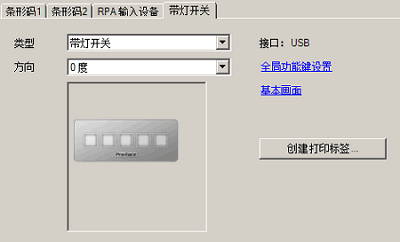
从[类型]下拉列表中选择[带灯开关]。
[方向]选择[0度]。
在[输入设备] - [带灯开关]选项卡上,点击[全局功能键设置]。
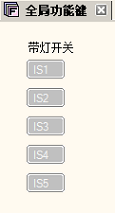
![]()
如需设置仅用于一个画面的开关,请点击[基本画面]并设置功能键。
双击[IS1],打开[功能键设置]对话框。
弹出如下画面。点击[添加]。
选择[指示灯报警],添加部件ID。
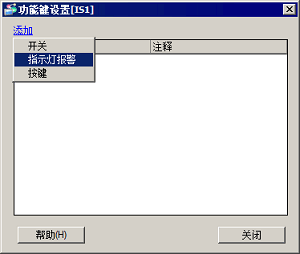
双击添加的部件ID,打开指示灯报警设置画面。
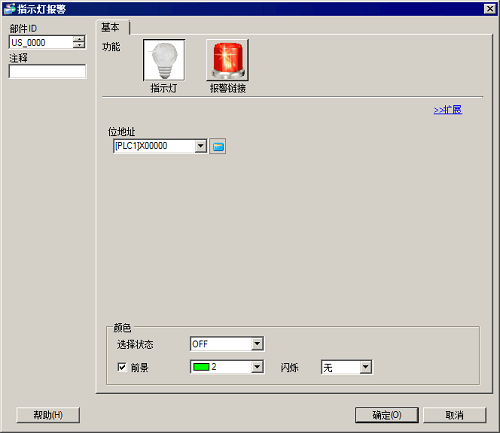
在[功能]处选择[报警链接]。
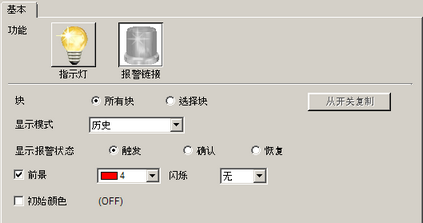
在[块]中,选择[选择块]。

在[相关块]中选择[1号]。取消勾选其他块。
选择一种[显示模式]。在此示例中,选择[历史]。
勾选[前景],将“触发”颜色设置为[红4]。[闪烁]选择[无]。
点击[确定]完成指示灯报警设置。
点击[关闭]退出[功能键设置]对话框。
重复上述步骤,设置用开关5清除报警。双击[IS5],打开[功能键设置]对话框。
点击[添加],选择[开关]。
双击添加的部件ID。
在[开关]选项卡上选择[特殊开关]。
从[特殊操作]中选择[历史报警开关(定义块)]。
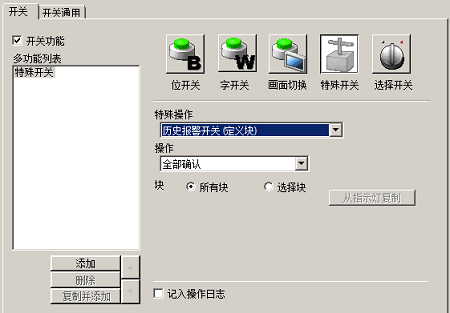
在[操作]中选择[全部清除]。
选择[块]后面的[选择块],并勾选[1号]。取消勾选其他块。
点击[确定]完成设置。
![]()
如需打印标签,请对打印机作如下设置。
纸张大小:A6
方向:横向
边距:无
创建打印标签。可打印在透明薄膜上,然后将标签插入带灯开关。
在[输入设备] - [带灯开关]选项卡上,点击[创建打印标签]。
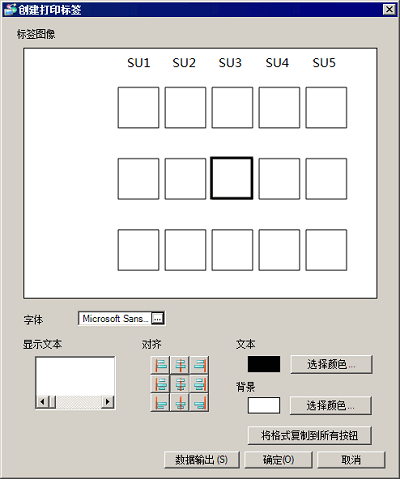
在[字体]处选择字体。
![]()
选择的字体将用于所有开关。
在[标签图像]处,选择待输入文本的开关,然后在[显示文本]中输入文本。
选择[对齐]、[文本颜色]和[背景颜色]。
![]()
选择的背景颜色将用于所有开关。
点击[数据输出]。
在弹出的对话框中,从[保存类型]中选择一种文件格式。可选择[位图文件(*.bmp)]或[JPEG文件(*.jpg)]。
从[分辨率]中选择输出文件的分辨率,然后保存到适当位置。